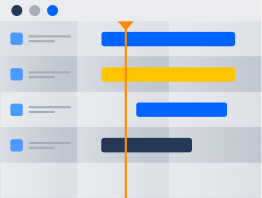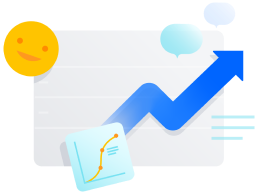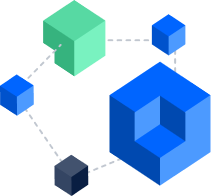Jira へようこそ
知っておくべきこと
製品を使用した経験の有無に関わらず、適切な製品の選択、セットアップ、ベスト プラクティスの学習をスムーズに進める際に役立ちます。チームと一緒に第一歩を踏み出しましょう!
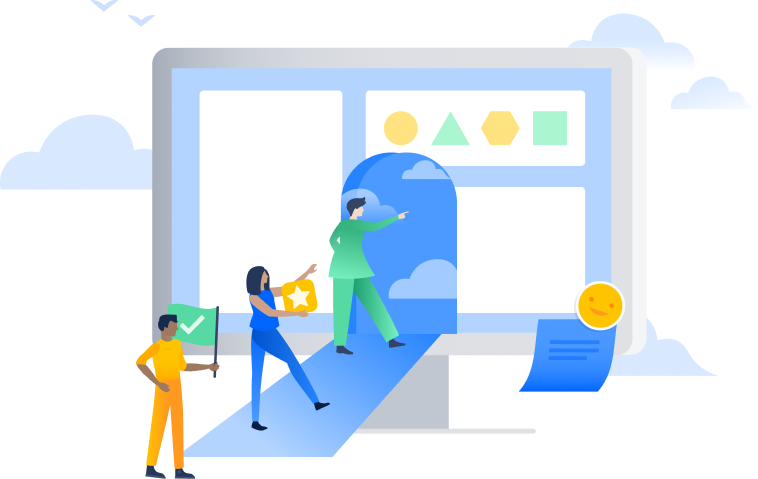
Jira とは
Jira は業界をリードするプロジェクト管理ツールです。すべてのチームが協力して、あらゆる種類のプロジェクトを自信を持って計画、追跡、遂行できます。組織全体の信頼できる唯一の情報源であり、コンテキストを把握したチームが、より大きなビジネスのゴールとのつながりを保ちながら迅速に行動できるようにします。日常のタスクの管理から複雑なプロジェクトの拡張まで、Jira でチームと AI が連携して、より良い成果をより迅速に達成できます。Jira のライブ デモにサインアップしましょう。Jira のライブ デモにサインアップする。
Jira のお客様:
Jira は 2002 年にすべてのチーム向けの作業トラッキングとプロジェクト管理ツールとしてリリースされました。それ以来、世界中の 30 万社を超える企業が Jira を採用しています。その柔軟性と AI を活用したワークフローは、あらゆる種類のプロジェクトをサポートし、その拡張性は多数のアプリや統合と連携できます。Jira を利用して、次のような部門横断型チームが協力できるようになります。
- ソフトウェア チーム
- マーケティングチーム
- プロジェクト マネジメント チーム
- プロダクト マネジメント チーム
- デザインチーム
- IT チーム
- オペレーションチーム
- ソフトウェア チーム
- マーケティングチーム
- プロジェクト マネジメント チーム
- プロダクトマネジメントチーム
- デザインチーム
- IT チーム
-
オペレーションチーム
特定の機能を掘り下げる
Jira は、アジャイル計画から、リスト、タイムライン、カンバン、スクラム ボードなどの完全にカスタマイズ可能なビューまで、チームが必要とするあらゆるプロジェクト管理プロセスや手法をサポートします。Jira には、チームがコラボレーションを促進し、連携を保ち、最善の成果を上げるために必要な AI を活用したツールが用意されています。
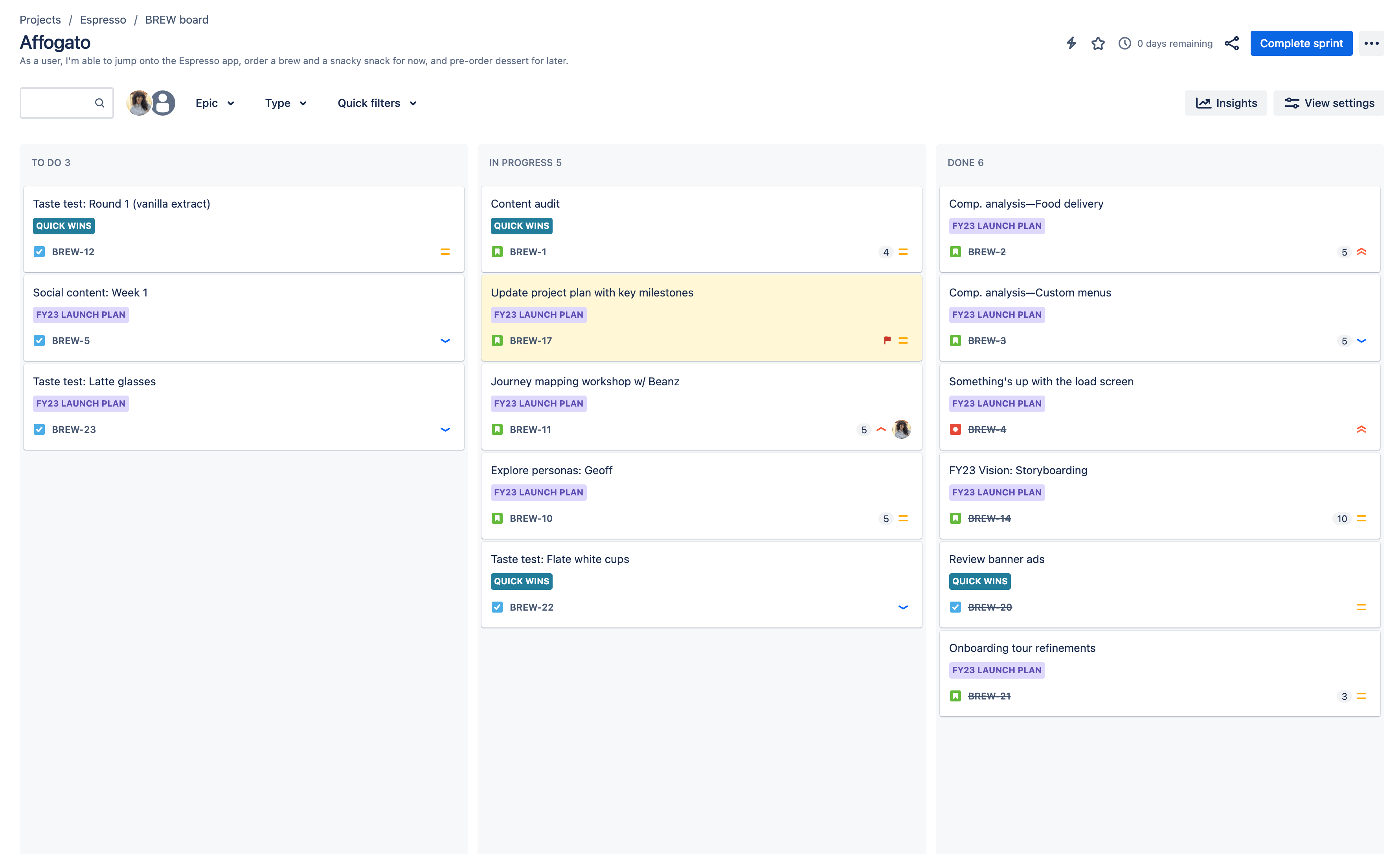
スクラムボード
スクラムのフレームワークを使うことで、ソフトウェアチームはコラボレーションの文化を生み出し、複雑なプロジェクトを管理できるようになります。Jira Scrum Board は、チームを 1 つのゴールのもとに団結させ、反復的かつ漸進的なデリバリーを促進します。
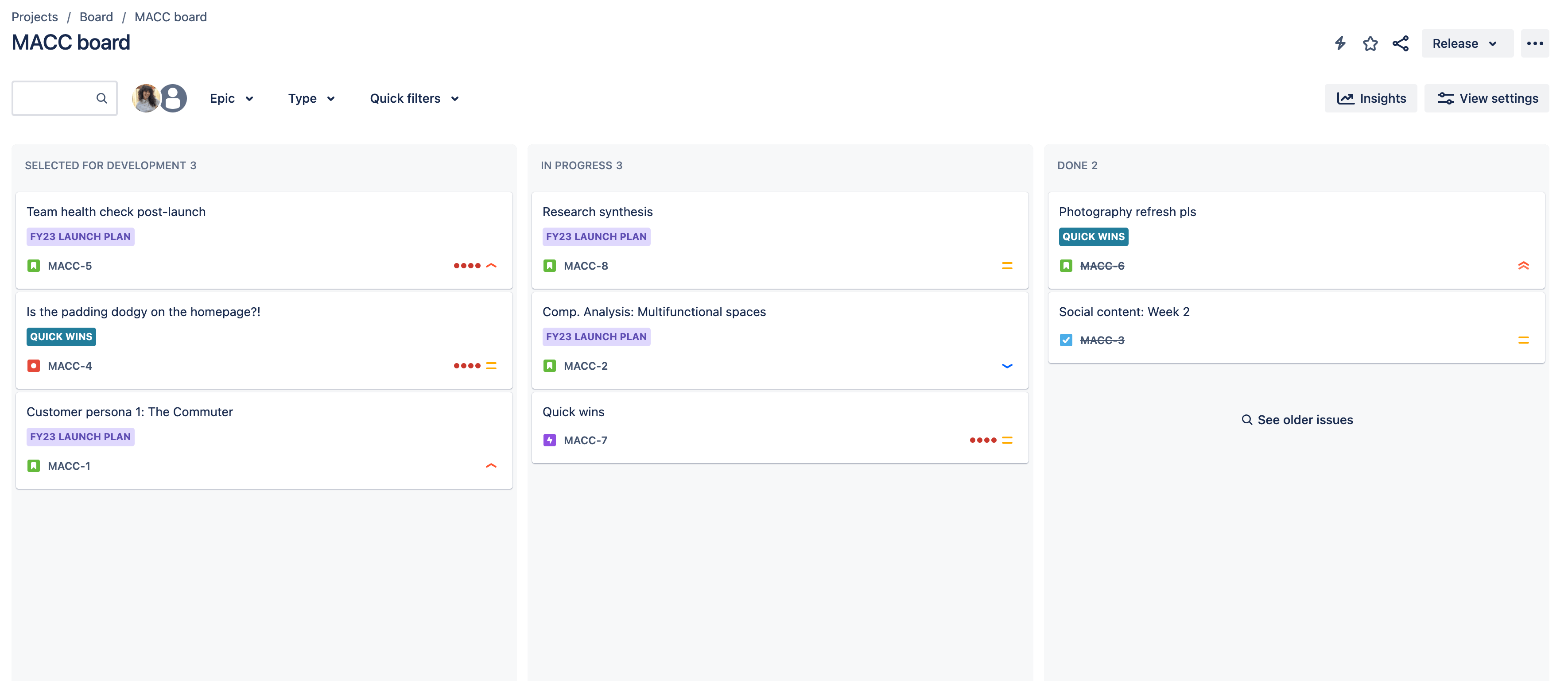
カンバン
カンバンは、作業の透明性とチームのキャパシティを提供する、アジャイルおよび DevOps ソフトウェア開発の一般的なフレームワークです。Jira のカンバン ボードによって、チームはワークフローの可視化、現在進行中の業務の制限、効率性の最大化を実現できるようになります。
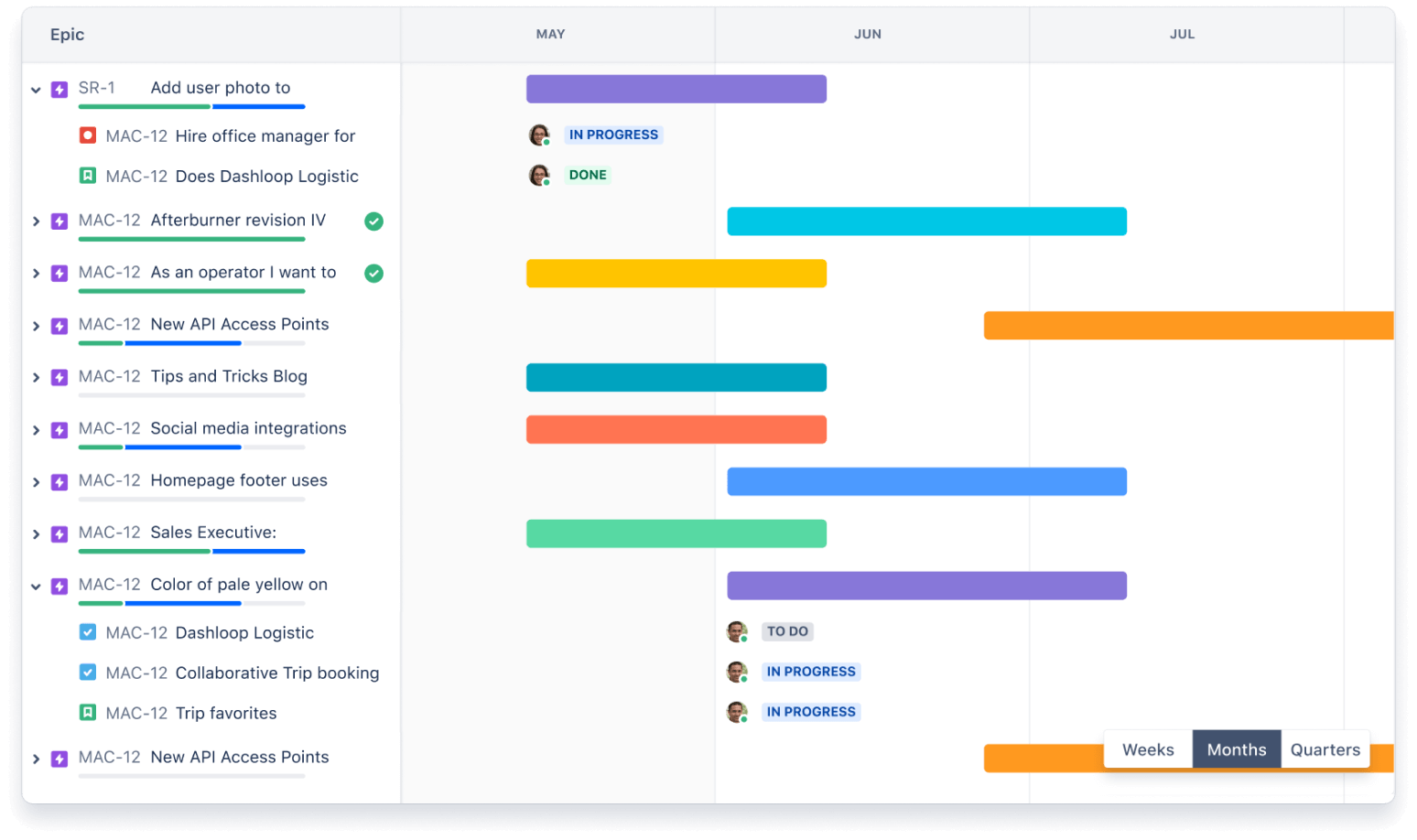
タイムライン
Jira のタイムライン ビューは、単一プロジェクト内で数か月先の大規模な作業を計画する際に役立ちます。シンプルな計画機能と依存関係の管理機能によって、チームが協力して効果的に作業を視覚化して管理できるようになります。
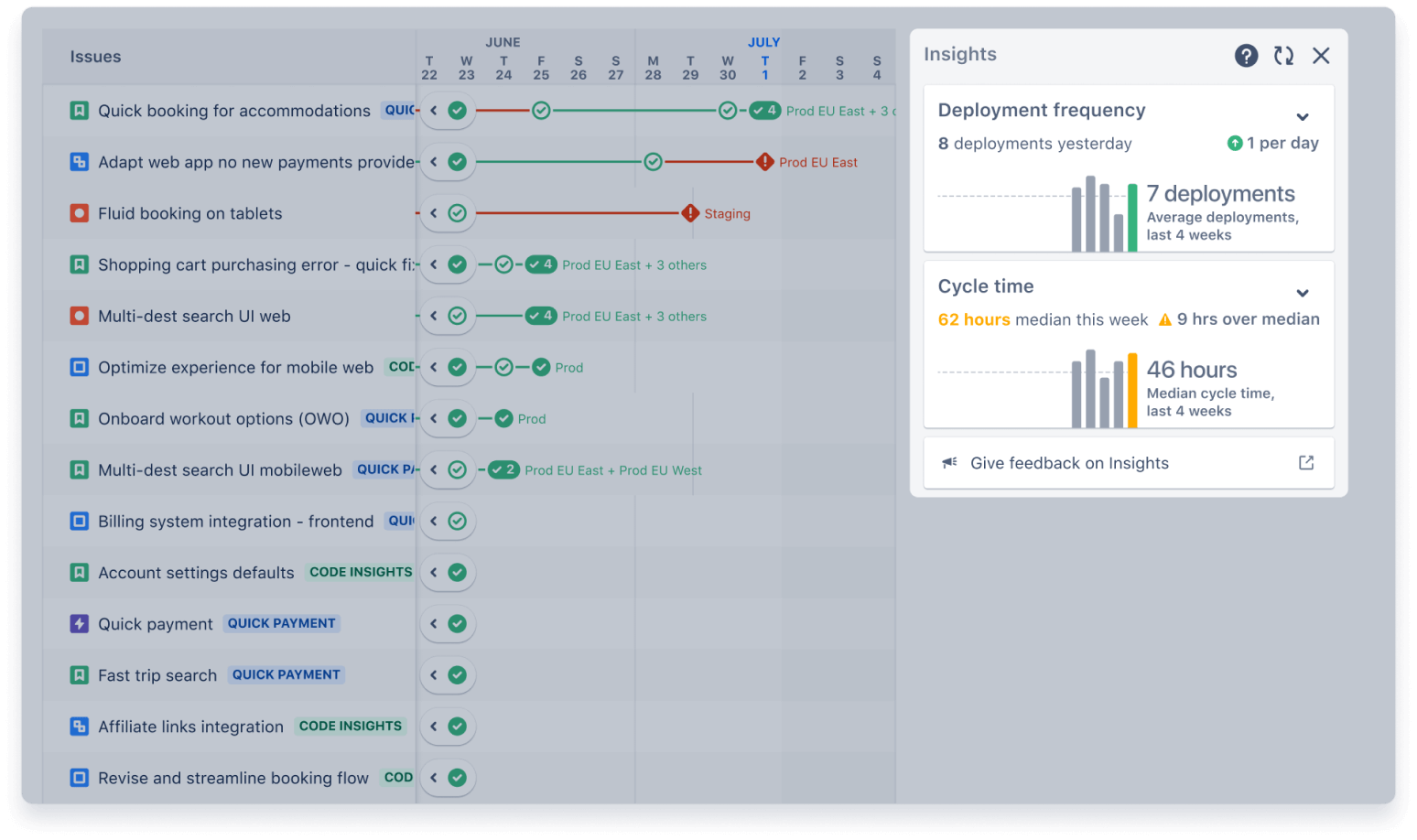
インサイト
Jira では、現在のコンテキストから離れることなく、データ主導の意思決定を行うのに役立つインサイトを利用できます。インサイトでは、Jira のボードやプロジェクトからデータが収集され、チームのそれまでの進捗状況が集約されたビューに表示されます。現在、インサイトは、企業管理対象プロジェクトとチーム管理対象プロジェクトの両方のスクラムメトリックで利用できます。
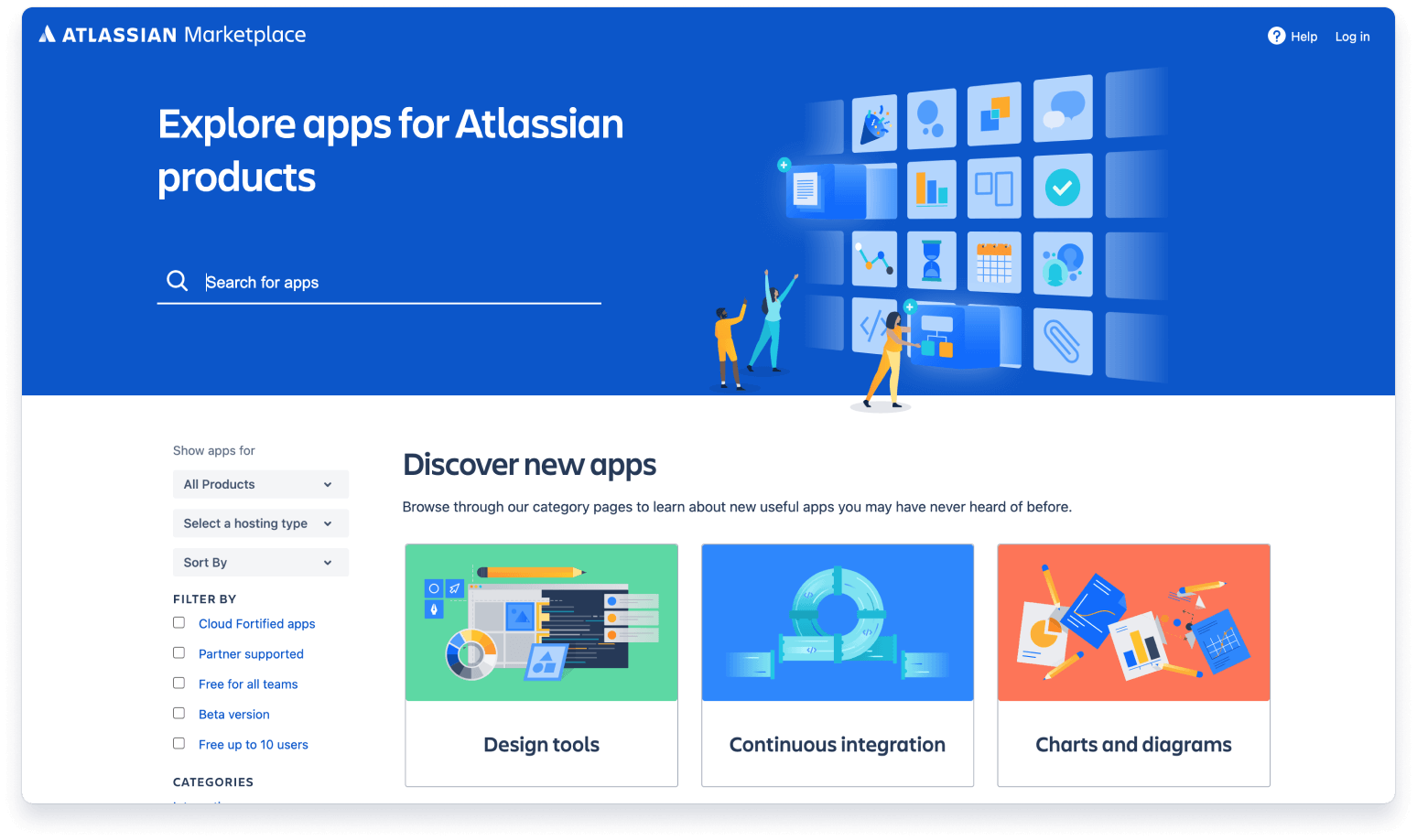
統合
Jira のアプリ (アドオンまたはプラグインとも呼ばれます) は、インスタンスの機能を補完または拡張するインストール可能なコンポーネントです。あらゆるユース ケースに合わせてカスタマイズできる 3,000 以上の Jira アプリがあれば、作業を管理する時間を減らし、優れたソフトウェアを構築する時間を増やすことができます。